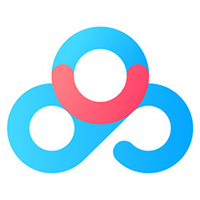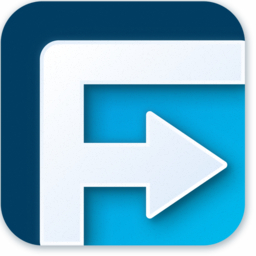很多小伙伴不知道百度网盘如何自定义自动锁定时间,所以下面小编就分享了百度网盘自定义自动锁定时间的方法,一起跟着小编来看看吧,相信对大家会有帮助。
百度网盘如何自定义自动锁定时间?百度网盘自定义自动锁定时间的方法
1、首先打开百度网盘,找到最上面的“设置菜单”,如下图所示。
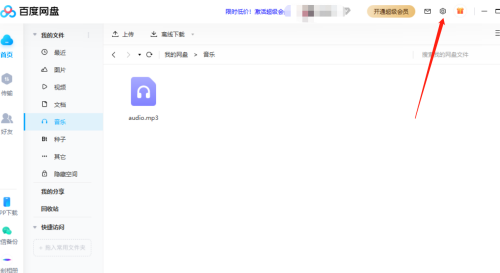
2、然后再选择设置菜单下的“设置”选项,如下图所示。
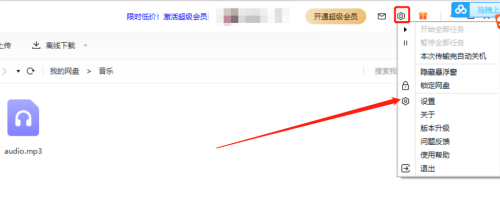
3、之后会弹出一个窗口,在左侧的菜单栏中选择“安全”,如下图所示。
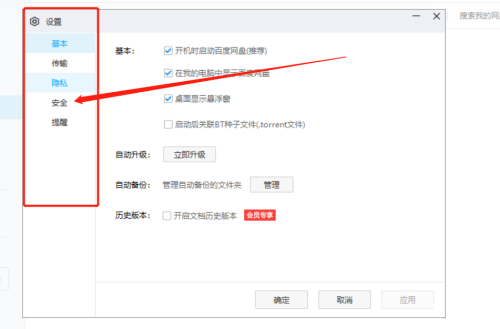
4、接着找到“客户端锁定”下的“自动锁定设置”,设置好自动锁定的时间并将自动锁定勾选,如下图所示。
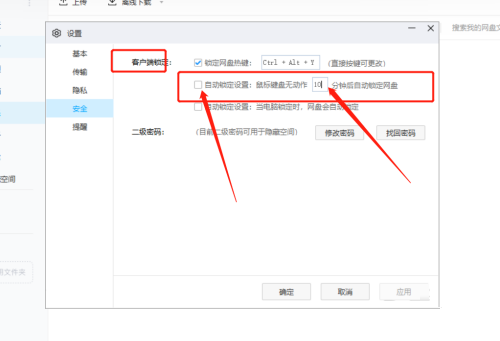
第五步:最后将设置好的属性应用,重启后即可生效,如下图所示。
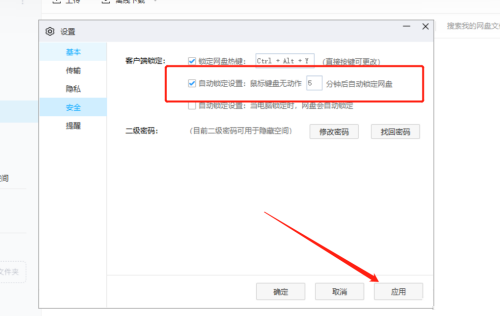
上面就是小编为大家带来的百度网盘如何自定义自动锁定时间的全部内容,更多精彩教程尽在下载之家。